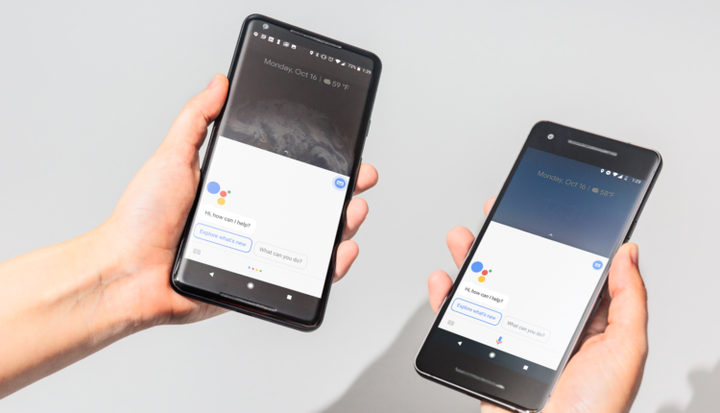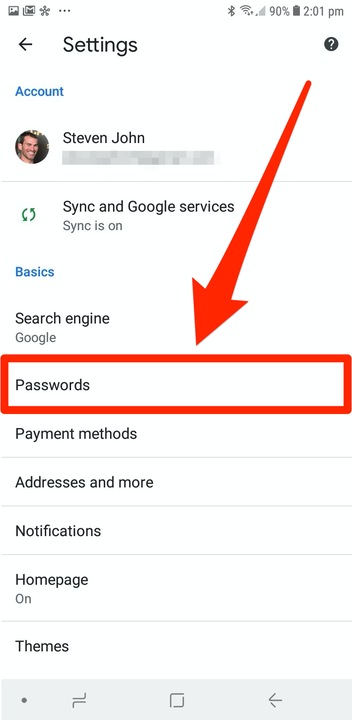Kuidas leida oma Android-telefoni salvestatud paroole
- Paroolid saab salvestada Android-telefoni või -tahvelarvutisse, kasutades Google Chrome'i rakendust.
- Google Chrome'i rakendusse salvestatud paroolid on lingitud teie Google'i kontoga, nii et pääsete neile juurde ka Macis või PC-arvutis Google Chrome'i kaudu.
- Saate kasutada ka Chrome'i rakendust oma Android-telefoni salvestatud paroolide kustutamiseks.
Ei olnud nii kaua aega tagasi, kui Interneti kasutamine tähendas iga parooli eraldi meeldejätmist ja nende käsitsi sisestamist.
Tänapäeval oleme õnnistatud, et meil on paroolihaldurid. Paroolihaldurid jälgivad kõiki teie paroole, võimaldavad teil neid igal ajal vaadata ja võimaldavad teil sisse logida enamikule saitidele midagi sisestamata.
Kui teie Android- telefon on lingitud Google'i kontoga, on sellel oma paroolihaldur, mis jälgib kõiki Google Chrome'is kasutatavaid paroole
rakendus.
Neid samu paroole saab kasutada igas arvutis, kus Google Chrome on selle Google'i kontoga lingitud.
Siit saate teada, kuidas oma Android- telefoni salvestatud paroole leida, eksportida ja isegi kustutada.
Kuidas leida oma Android-telefoni salvestatud paroole
1 Käivitage oma Android- telefonis Google Chrome'i brauser ja puudutage paremas ülanurgas kolme punkti. Mõnes seadmes asuvad need kolm punkti hoopis allnurgas.
2 Puudutage hüpikmenüüs sõna „Settings".
3 Puudutage järgmises menüüs valikut „Paroolid”. Võimalik, et peate sisestama oma parooli või esitama näo või puute skannimise.
Menüü Paroolid avamiseks peate oma isiku kinnitama.
4. Teile kuvatakse pikk veebisaitide loend, millest igaühel on salvestatud kasutajanimi või parool. Puudutage saiti, mille parooli soovite leida, seejärel puudutage selle parooli kuvamiseks silmaikooni.
5 Parooli kopeerimiseks, et saaksite selle mujale kleepida, näiteks e-kirja või märkmesse, koputage selle kõrval olevat ikooni, mis näeb välja nagu kaks virnastatud ruutu. See kopeerib parooli teie telefoni lõikepuhvrisse.
6 Parooli kustutamiseks puudutage ekraani ülaosas prügikastiikooni.